Komputery z systemem macOS posiadają wiele funkcji, które pozwalają w łatwy sposób korzystać z urządzenia. Jedną z takich funkcji jest DS Store, który umożliwia komputerowi wyświetlanie jego folderów po uruchomieniu. Ale jak to zrobić usuń plik DS Store na komputerze Mac? Czy istnieje możliwość usunięcia pliku z komputera, jeśli jest on niezbędny do pewnych operacji?
Na szczęście jesteś we właściwym artykule, jeśli chcesz usunąć plik DS Store na komputerach z systemem macOS. Najpierw porozmawiamy o tym, czym jest plik DS Store. Następnie damy ci aktualne najlepsze narzędzie do czyszczenia komputerów Mac aby usunąć go z komputera z systemem macOS.
Część 1: Co to jest DS Store?Część #2: Jak usunąć plik DS Store na komputerach MacCzęść #3: Wyczyść swój komputer, w tym pliki DS StorePodsumowanie
Część 1: Co to jest DS Store?
Zanim przejdziemy do usuwania pliku DS Store na komputerze Mac, potrzebujemy kilku podstawowych informacji na jego temat. Plik DS Store jest wykorzystywany, aby pomóc komputerowi z systemem macOS znaleźć metody do wdrożenia w celu wyświetlenia folderów po ich uruchomieniu.
Kurs Sklep DS plik jest tworzony przez Findera. Jest to tworzone podczas tworzenia plików ZIP. Zawiera szczegółowe informacje o różnych typach informacji, takich jak pozycje ikon, sposób uruchamiania określonego folderu, kształt okna, rozmiar okna i położenie okna przy ostatnim uruchomieniu na pulpicie.
Być może wiesz, że pliki DS Store mogą również znajdować się w archiwach przesłanych do Ciebie przez innych użytkowników komputerów z systemem macOS. Zazwyczaj te typy plików nie powodują żadnych uszkodzeń komputera. Jedną z rzeczy, które możesz zrobić, aby uniknąć tworzenia tych plików, jest wyjście z okna Findera.
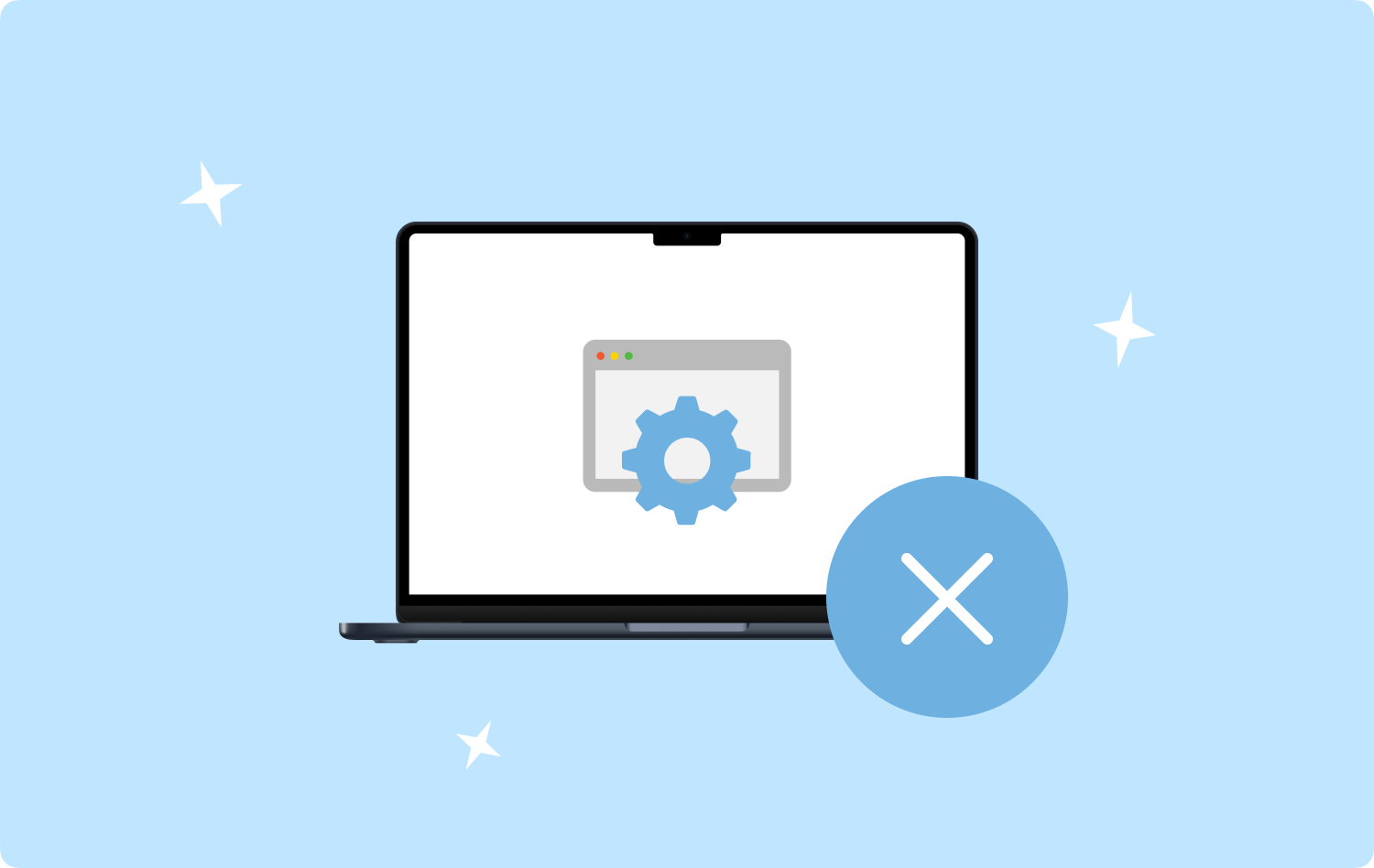
Po co usuwać te pliki DS Store?
Plik nie wyrządza żadnych szkód na twoim komputerze, więc dlaczego możesz chcieć usunąć je z systemu? Poniżej znajduje się kilka powodów, które warto rozważyć:
- Ustawienia lub preferencje wyświetlania należy zresetować do wersji domyślnej.
- Twoje okno Findera na komputerze z systemem macOS działa nieprawidłowo, gdy uruchamiasz w nim określony folder. W rzeczywistości pliki DS Store również mogą zostać uszkodzone. Oznakami tego są niemożność wyświetlania ikon, niemożność sortowania ikon i inne niewłaściwe zachowania w wyświetlaniu plików i folderów.
- Innym powodem jest to, że chcesz przenieść dane między innym systemem a komputerem z systemem macOS. Jeśli chcesz przenieść swoje dane do systemu Linux lub Windows, plik DS Store może spowodować jego nieprawidłowe działanie.
Część #2: Jak usunąć plik DS Store na komputerach Mac
Należy pamiętać, że usunięcie pliku DS Store jest bardzo łatwe na komputerach z systemem macOS i jest całkowicie bezpieczne do wdrożenia. Nic się nie stanie z Twoimi aplikacjami, procesami systemowymi ani innymi danymi. Musisz być ostrożny z faktem, że po zmianie preferencji na twoim komputerze, twój Finder okno automatycznie utworzy nowy plik DS Store.
Oto kroki, które należy wykonać, aby ręcznie usunąć plik DS Store za pomocą terminala komputera z systemem macOS:
- Odwiedź Zastosowania folder na Twoim komputerze.
- Następnie przejdź do Użytkowe a potem odwiedzić terminal.
- Zlokalizuj określony folder lub konkretny katalog, z którego chcesz usunąć plik DS Store.
- W terminalu wpisz „cd”, a następnie wprowadź katalog, z którego chcesz usunąć plik DS Store.
- Naciśnij Wchodzę klawisz.
- Następnie wpisz następujące polecenie bez cudzysłowów i kropki na końcu: „znajdować . –nazwa „DS Store” –wpisz f –usuń".
- Naciśnij Wchodzę jeszcze raz klucz.
Oto kroki, które należy wykonać, aby usunąć plik DS Store na komputerze Mac:
- Wybierz Aplikacje i odwiedź Narzędzia. Następnie uruchom swój terminal okno.
- Wpisz polecenie bez cudzysłowów i kropki na końcu: „sudo znajdź / -nazwa „Sklep DS” –głębokość –exec rm {} \;”.
- Naciśnij Wchodzę klawisz.
- W razie potrzeby wprowadź hasło administratora komputera z systemem macOS.
Jak regularnie automatycznie usuwać pliki DS Store
- Odwiedź folder Aplikacje i wybierz Narzędzia i uruchom terminal.
- Wpisz polecenie bez cudzysłowów i kropki: „sudo crontab – e".
- Umieść hasło administratora systemu macOS.
- W edytorze vi naciśnij literę na klawiaturze „I” jeden raz.
- Następnie wprowadź polecenie: „15 1 * * * root find / -name „DS Store” –głębokość –exec rm {} \;”.
- Wspomniany wpis w crontab będzie miał format: „Minuta” „Godzina” „Dzień miesiąca” „Miesiąc” „Dzień tygodnia” i „Polecenie użytkownika”.
- Zmień wartości, aby skonfigurować dni, w których nastąpi proces usuwania.
- Należy zapisać jego wpis, naciskając klawisz na klawiaturze ESCAPE klucz jeden raz. Następnie naciśnij SHIFT + Z + Z.

Część #3: Wyczyść swój komputer, w tym pliki DS Store
TechyCub Mac Cleaner, aplikacja optymalizująca dla komputerów Mac, stworzona w celu zapewnienia wystarczającej ilości miejsca do przechowywania, to najlepsze rozwiązanie, którego możesz użyć, aby Twoja maszyna była szybsza i bardziej wydajna. Możesz go użyć do znalezienia i usunięcia niepożądanych plików z komputera za pomocą zaledwie kilku szybkich kliknięć myszką.
Mac Cleaner
Szybko przeskanuj komputer Mac i łatwo wyczyść niepotrzebne pliki.
Sprawdź podstawowy stan komputera Mac, w tym użycie dysku, stan procesora, użycie pamięci itp.
Przyspiesz działanie komputera Mac za pomocą prostych kliknięć.
Darmowe pobieranie
Dodatkowo aplikacja zawiera szereg przydatnych programów, z których możesz skorzystać wyczyść komputer z systemem macOS i sprawić, by działał szybciej i mniej zatłoczony. Najlepszą opcją dla osób szukających szybkiej metody optymalizacji komputerów Mac jest TechyCub Narzędzie do czyszczenia komputerów Mac.
Poniżej przedstawiono kroki do wykorzystania TechyCub Mac Cleaner do usuń plik DS Store na komputerze Mac:
- Po pobraniu instalatora ze strony dostawcy użyj tego pakietu, aby zainstalować oprogramowanie na komputerze Mac.
- Natychmiast po zainstalowaniu programu na komputerze uruchom go TechyCub Narzędzie do czyszczenia komputerów Mac.
- Na lewym panelu możesz odkryć wiele modułów, które można wykorzystać do ulepszenia i oczyszczenia wydajności laptopa z systemem macOS. Użyjemy ogólnej ilustracji, takiej jak a Junk Cleaner.
- Następnie naciśnij SCAN przycisk. Dzięki aplikacji możesz zlokalizować i usunąć niepotrzebne pliki systemowe.
- Wybierz dowolne pliki, które chcesz usunąć z komputera. Wybierając Zaznacz wszystko, możesz także wybrać wszystkie nieistotne informacje z wyświetlonej listy.
- Następnie wybierz CZYSZCZENIE z menu.
- Poczekaj, aż aplikacja wyświetli komunikat „Oczyszczone Zakończone„, aby potwierdzić, że proces czyszczenia systemu macOS został zakończony.

Ludzie również czytają Jak usunąć dzienniki aplikacji na komputerze Mac? Trzy proste sposoby usunięcia Dropbox z komputera Mac
Podsumowanie
Sprawienie, by Twój komputer był szybszy i bardziej produktywny, wymaga używania TechyCub Mac Cleaner do usuń plik DS Store na komputerze Mac, program optymalizacyjny dla komputerów Mac, który zapewnia wystarczającą ilość miejsca. Pozwala szybko zlokalizować i usunąć niepożądane pliki z komputera.
